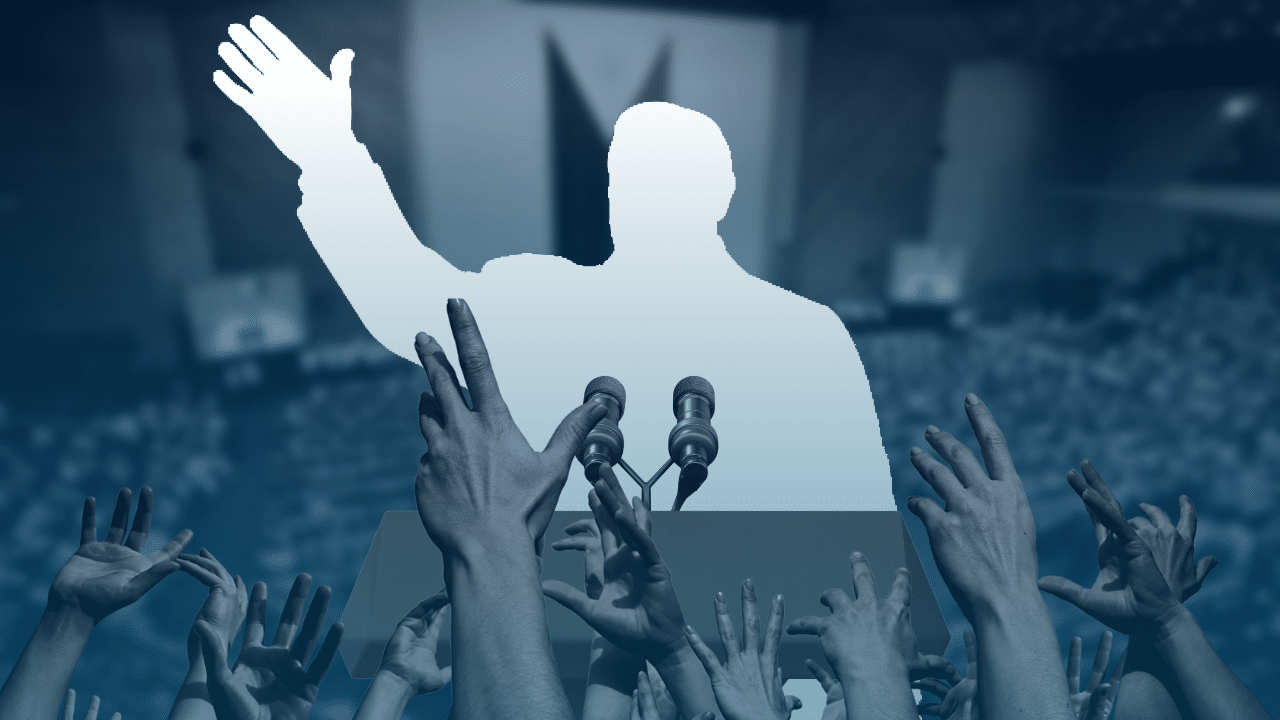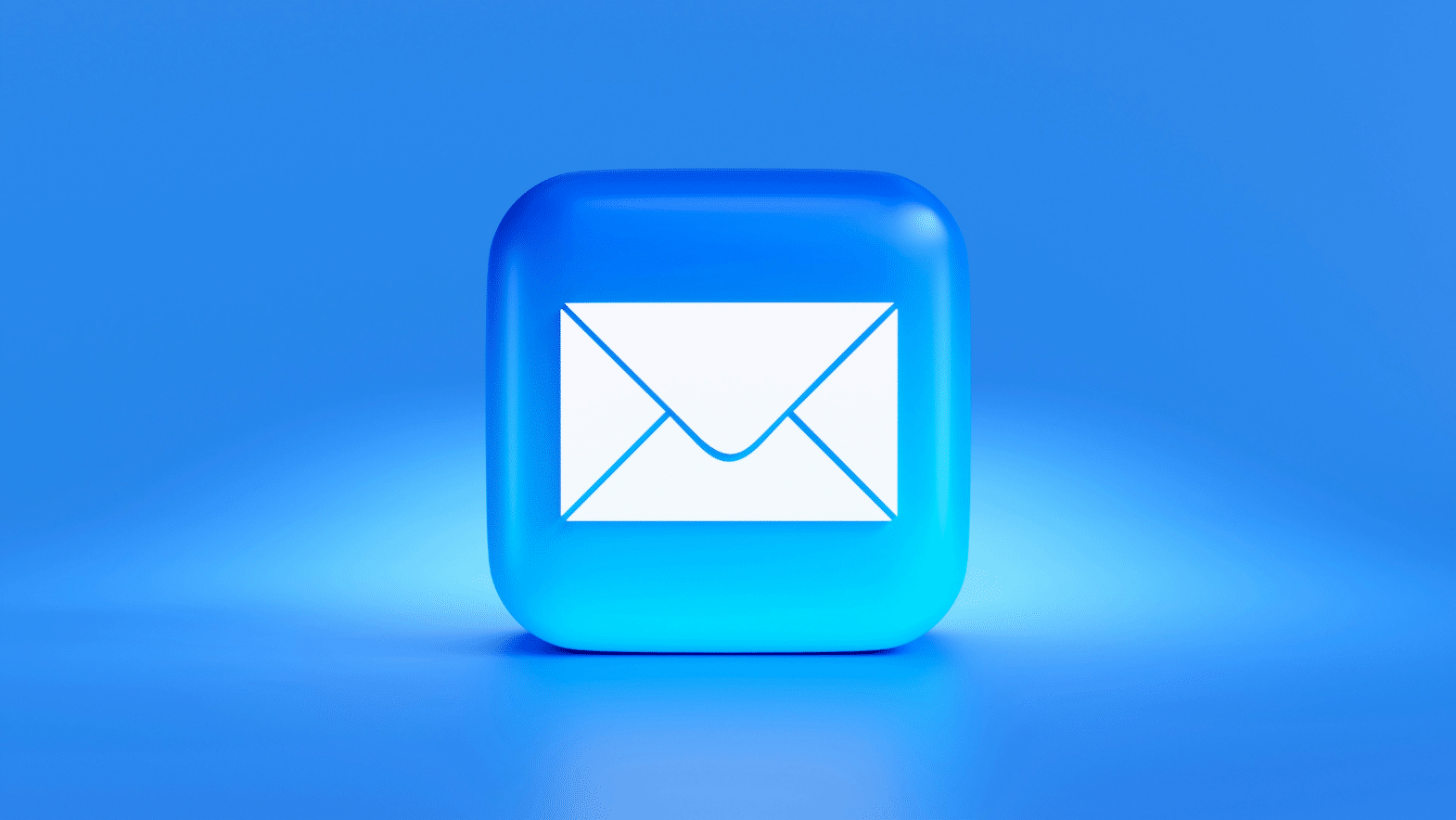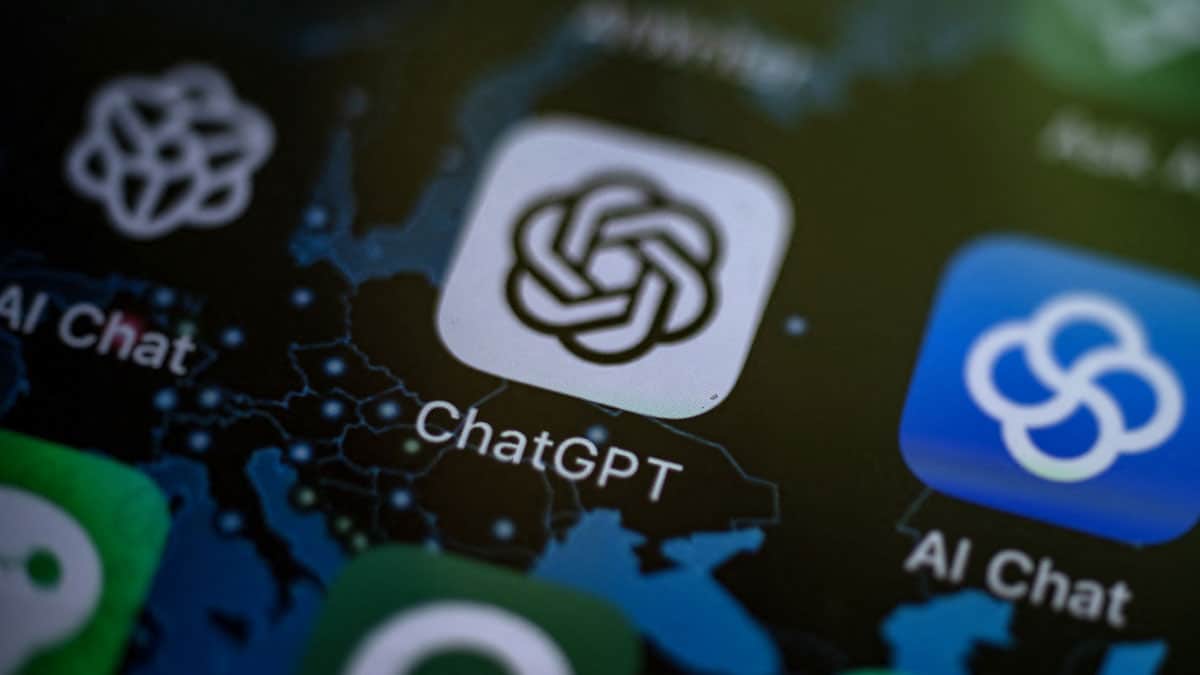Ang pagtanggal ng mga email ay naging isang abala mula pa noong madaling araw ng Internet. Sa panahon ngayon, mas nakakapagod dahil sa walang katapusang spam at mga automated na scam.
Gayunpaman, hindi magandang ideya na hayaan ang iyong inbox na mapuno ng basura. Kung hindi, maaari itong pigilan ka sa pagtanggap ng mahahalagang mensahe, gaya ng mga alok sa trabaho.
BASAHIN: Paano i-clear ang iyong mga lumang post sa social media
Iyon ang dahilan kung bakit dapat mong tingnan ang mga hakbang na ito sa pagtanggal ng mga email sa iyong computer at mobile device. Tandaan na maaaring magbago ang mga hakbang na ito habang umuunlad ang teknolohiya.
Paano magtanggal ng mga email sa isang Windows PC
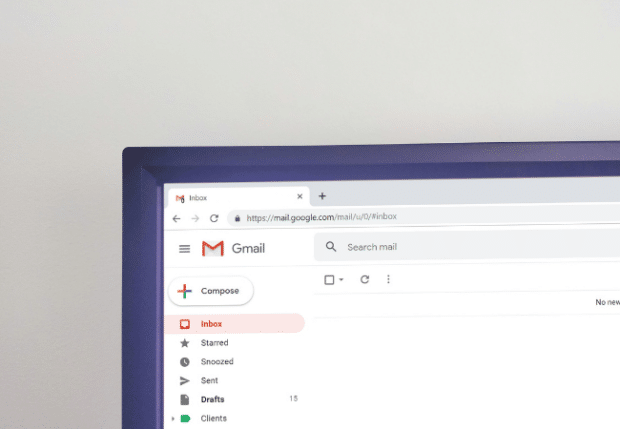
Karamihan ay may mga Google account, kaya gumagamit sila ng Gmail. Dahil dito, ang mga hakbang na ito ay tututuon sa email platform ng Google:
- Pumunta sa mail.google.com sa pamamagitan ng isang web browser.
- Susunod, mag-log in sa iyong Gmail account.
- I-click ang tick box sa kaliwang itaas sa itaas ng Pangunahing inbox. Iha-highlight ng hakbang na ito ang unang 50 mensahe na kulay asul.
- Pagkatapos, i-click ang Icon na tanggalin upang alisin ang mga naka-highlight na mensahe.
- Ulitin ang mga hakbang ikatlo at ikaapat upang magtanggal ng higit pang mga mensahe.
Buksan ang folder ng Trash o Bin upang permanenteng tanggalin ang mga email. Kung hindi, iwanan ang mga ito sa loob para awtomatikong ma-delete ng Gmail ang mga ito pagkatapos ng 30 araw.
Hinahayaan ka ng huli na maiwasan ang pagtanggal ng mahahalagang mensahe nang hindi sinasadya. Bilang kahalili, maaari kang magtanggal ng mga partikular na mensahe mula sa isang partikular na tao gamit ang mga hakbang na ito:
- I-type ang email address ng iyong nilalayong contact.
- Pagkatapos, i-click ang tickbox sa ilalim ng search bar para gawing bughaw ang lahat ng email.
- I-click ang mensahe, “Piliin ang lahat ng pag-uusap na tumutugma sa paghahanap na ito.”
- Pagkatapos, i-click ang icon na Tanggalin upang alisin ang lahat ng napiling nilalaman.
Kung mabilis na mapupuno ang iyong inbox storage, ang pag-alis ng mga mensahe na may malalaking attachment ay maaaring magbakante ng ilang gigabytes. Narito kung paano piliin at tanggalin ang mga email na iyon:
- I-type ang “mas malaki: 10MB” sa box para sa paghahanap upang ipakita ang mga email na mas malaki sa 10 MB.
- Pagkatapos, i-click ang tickbox sa ilalim ng search bar para gawing bughaw ang lahat ng email.
- I-click ang mensahe, “Piliin ang lahat ng pag-uusap na tumutugma sa paghahanap na ito.”
- Pagkatapos, i-click ang icon na Tanggalin upang alisin ang lahat ng napiling nilalaman.
Paano tanggalin ang mga email sa Android
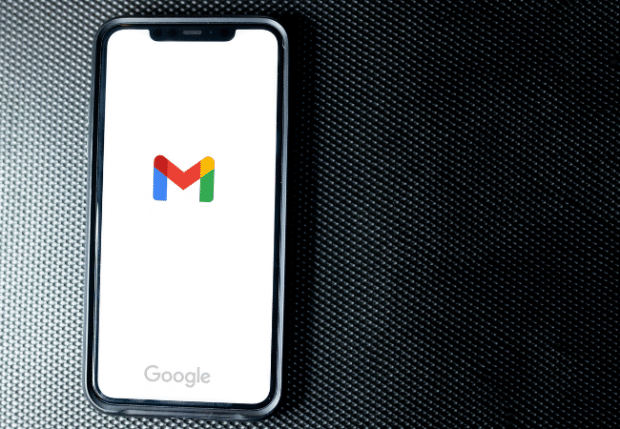
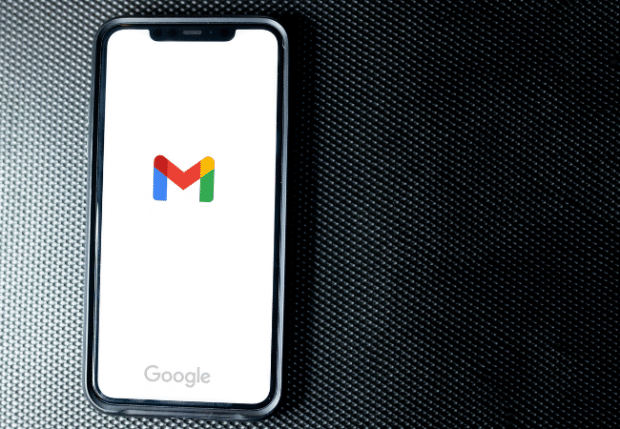
Maaari kang magtanggal ng mga email mula sa iyong smartphone gamit ang mga hakbang na ito mula sa Tech Advisor:
- Buksan ang Gmail app.
- Tapikin ang tatlong pahalang na linya sa kaliwang sulok sa itaas.
- Susunod, pumili ng inbox na gusto mong alisan ng laman, gaya ng Pangunahin at Mga Update.
- Pindutin nang matagal ang anumang email upang simulan ang pagpili ng mga email.
- Pagkatapos, i-tap ang mga checkbox sa tabi ng mga mensaheng gusto mong tanggalin.
- Pagkatapos, i-tap ang icon ng basurahan para tanggalin ang mga mensahe.
Permanenteng tanggalin ang mga email sa pamamagitan ng pag-tap sa Trash o Bin. Pagkatapos, piliin Alisin ang Basura Ngayon o Empty Bin Ngayon upang kumpirmahin ang iyong desisyon.
Maaari mo ring tanggalin ang mga email mula sa isang partikular na tao o may malalaking file. Burahin ang mga mensahe mula sa ilang partikular na contact gamit ang mga hakbang na ito:
- Buksan ang Gmail app at i-type ang email address ng contact sa search bar.
- Pindutin nang matagal ang isa sa mga email at pagkatapos ay i-tap ang mga checkbox upang pumili ng higit pang mga mensahe.
- Pagkatapos, i-tap ang icon ng basurahan para tanggalin ang mga napiling mensahe.
BASAHIN: Paano maghanap ng mga nawawalang email sa Gmail
Narito kung paano tanggalin ang mga email na may malalaking attachment:
- Buksan ang Gmail app at mag-tap sa search bar.
- Ipasok ang “mas malaki: 10MB” para maghanap ng mga email na mas malaki sa 10 MB.
- Susunod, i-tap ang email para buksan ito.
- Tingnan kung dapat mong tanggalin ang mensahe at pagkatapos ay isagawa ang iyong desisyon.
Paano tanggalin ang mga email sa Mail sa Mac
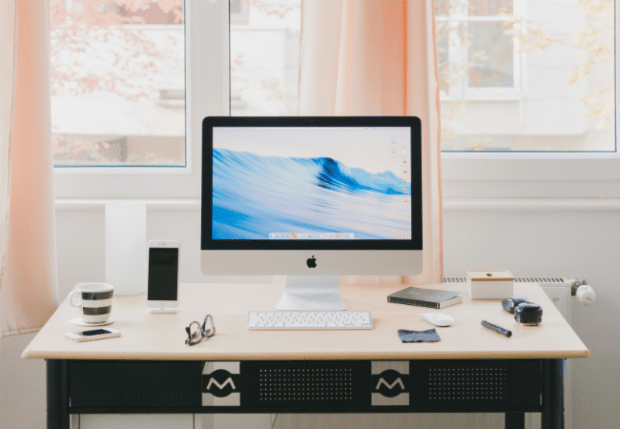
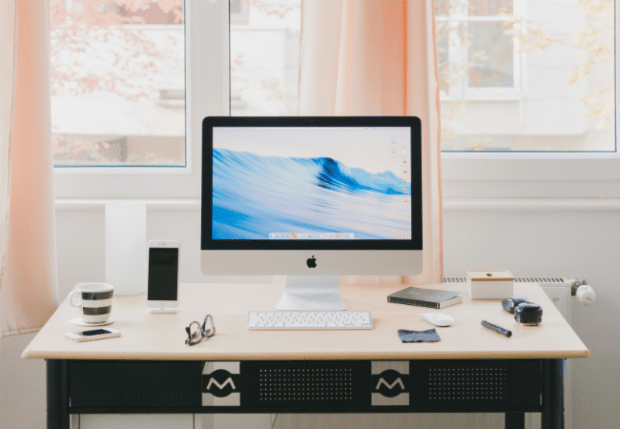
Ang mga gumagamit ng Apple ay maaaring makinabang mula sa pag-declutter ng kanilang mga inbox, masyadong. Kung mayroon kang Mac, gamitin ang mga hakbang na ito upang i-clear ang iyong imbakan ng email:
- Buksan ang iyong Mail app.
- Pumili ng mga mensahe o pag-uusap sa email sa listahan.
- Pagkatapos, i-click ang Button na tanggalin o pindutin ang Tanggalin ang susi. Tandaan na ang pagtanggal ng mga pag-uusap ay aalisin ang lahat ng mga mensahe sa loob.
Tulad ng Gmail, ang Mail app ay nag-iimbak ng mga mensahe sa Trash mailbox at pagkatapos ay permanenteng burahin ang mga ito pagkatapos ng isang nakatakdang tagal. Maaari mong tanggalin kaagad ang mga email gamit ang mga hakbang na ito:
BASAHIN: Paano mahahanap ang lahat ng account na naka-link sa iyong email address
- Bukas Mailbox at pagkatapos ay mag-click sa Burahin ang mga Tinanggal na Item.
- Susunod, pumili ng account.
- Control-click a Trash mailbox sa sidebar ng Mail.
- Pagkatapos, i-click Burahin ang mga Tinanggal na Item.
Ang mga user ng Mac ay maaari ding magtanggal ng mga email mula sa mga partikular na tao sa pamamagitan ng paglalagay ng kanilang mga email address sa search bar. Pagkatapos, burahin ang mga lalabas na mensahe.
Paano magtanggal ng mga email sa iPhone at iPad
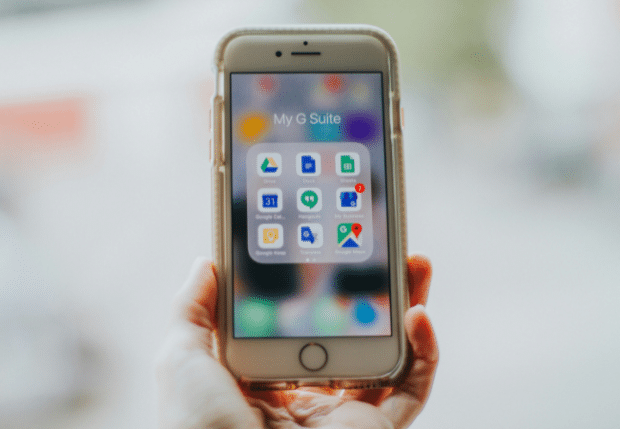
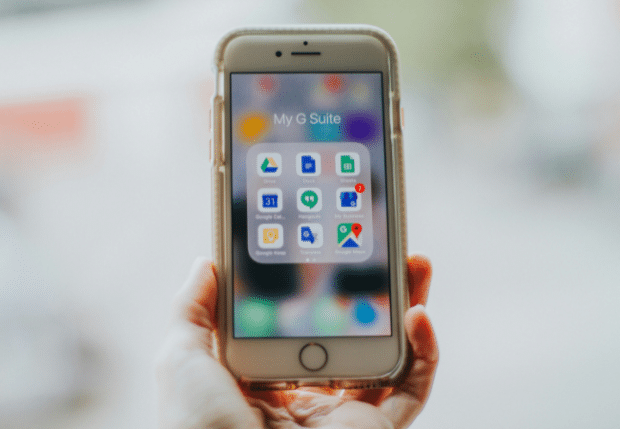
Napakadaling magtanggal ng mga email sa isang iPhone at iPad. Gayunpaman, depende sa iyong email account, maaari nilang ilihis ang mga nabura na mensahe sa Archive inbox sa halip na Basurahan. Tiyaking mapupunta ang nabura na content sa Basurahan gamit ang mga hakbang na ito:
- Buksan ang App ng Mga Setting at i-tap Mail.
- I-tap Mga account at pagkatapos ay piliin ang iyong partikular na account.
- Muli, i-tap ang iyong account.
- Piliin ang Advanced pagpipilian at pagkatapos ay piliin Tinanggal ang Mailbox para doon mapunta ang mga itinapon na mensahe.
Maaari mong simulan ang pagtanggal ng maraming email nang sabay-sabay sa mga tagubiling ito:
- Bukas Mail at pumunta sa iyong inbox.
- I-tap I-edit sa kanang sulok sa itaas at pagkatapos ay piliin ang mga email na gusto mong itapon. Bilang kahalili, i-tap Piliin ang Lahat para burahin sila ng maramihan.
- Susunod, i-tap Basura upang kumpirmahin ang iyong pagpili.